Win11安卓子系统文件储存在哪?相信不少小伙伴都知道安卓子系统是可以让你在电脑上运行安卓软件,比如安卓酷狗,安卓西瓜视频,下载音乐视频等等,那么就有用户在询问,Win11安卓
Win11安卓子系统文件储存在哪?相信不少小伙伴都知道安卓子系统是可以让你在电脑上运行安卓软件,比如安卓酷狗,安卓西瓜视频,下载音乐视频等等,那么就有用户在询问,Win11安卓子系统文件储存在哪?自由互联小编来给大家介绍一下。
Win11安卓子系统文件路径更改方法:
1. 首先点击状态栏中熟悉的win图标换出菜单页面,点击设置打开。
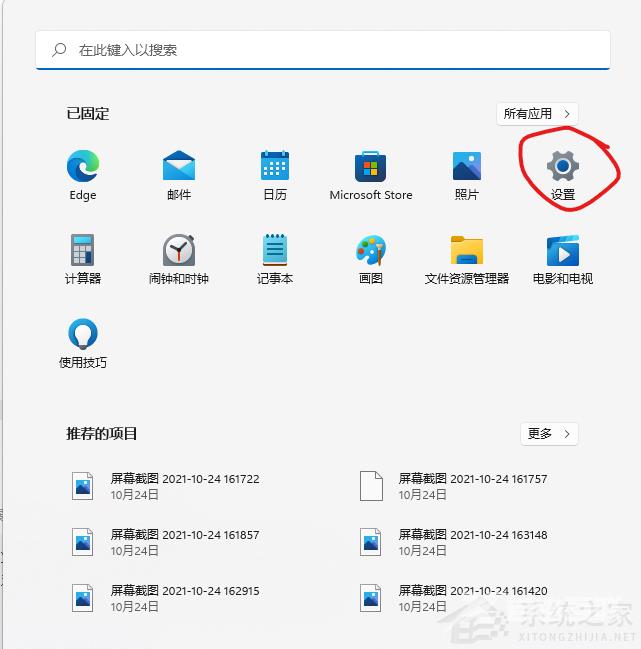
2. 在左边的侧边栏中找到应用选项将他选中,然后在右边打开应用和功能。
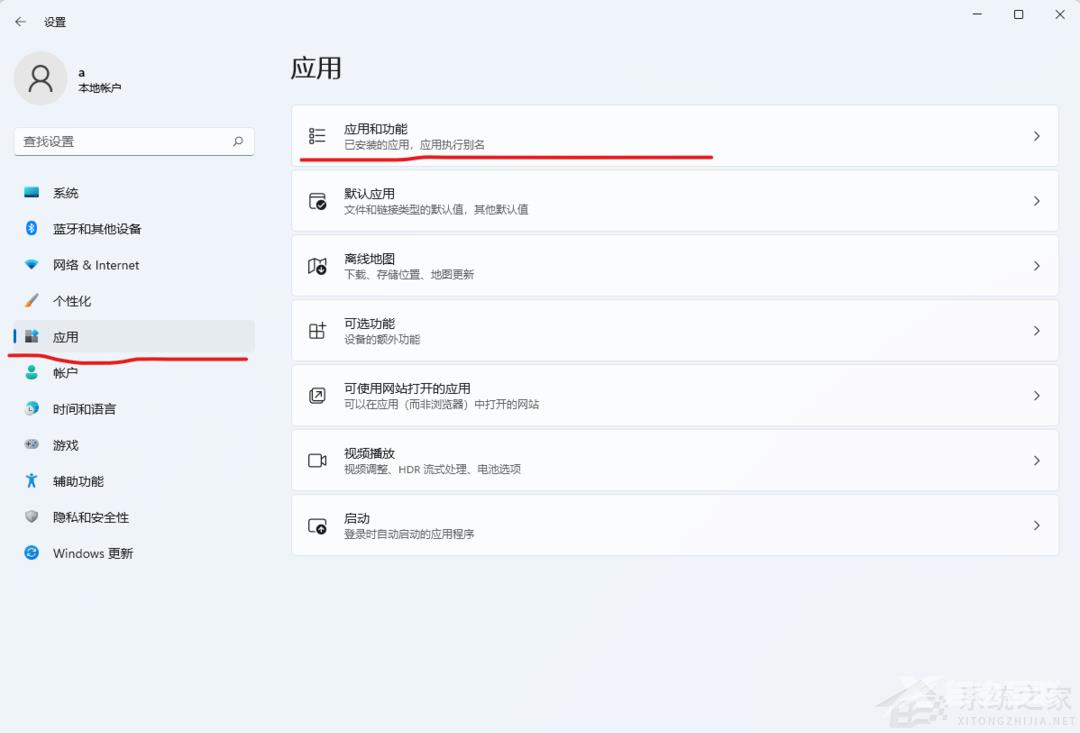
3. 在应用列表中找到安卓子系统(如图)点击其右侧扩展菜单。
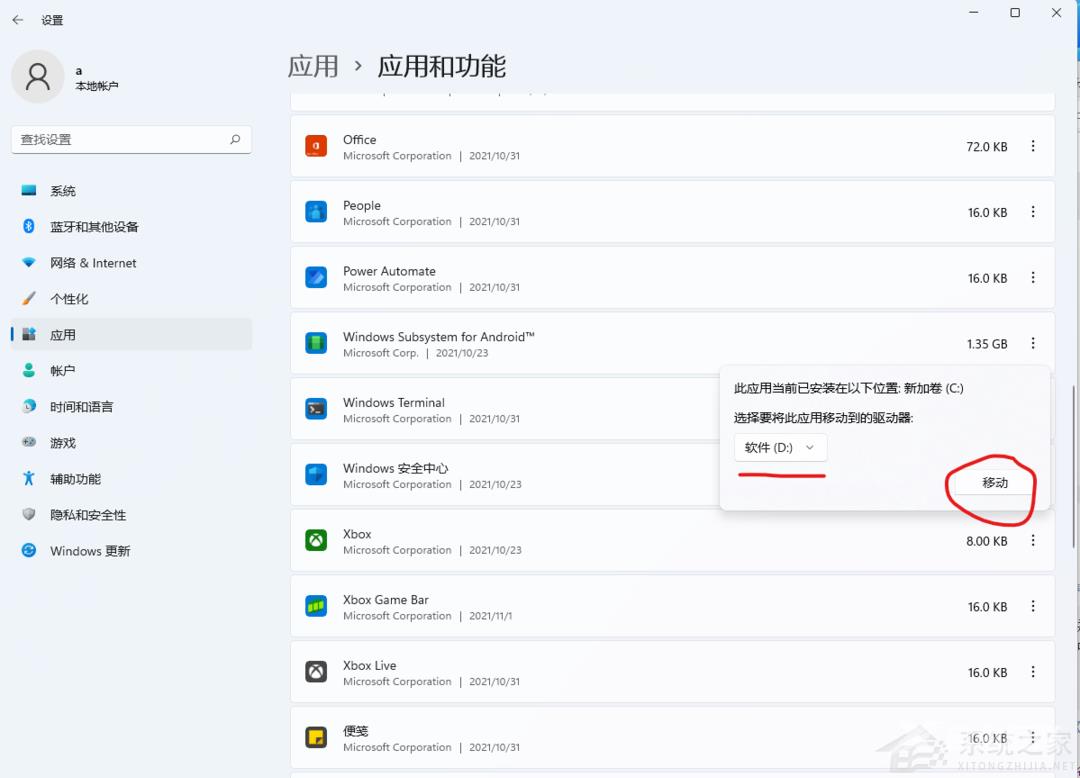
4. 现在你就能看到移动选项了点击它打开。如图 (图中红圈处可以展开选择盘符)在你选择合适的盘符后点击移动。
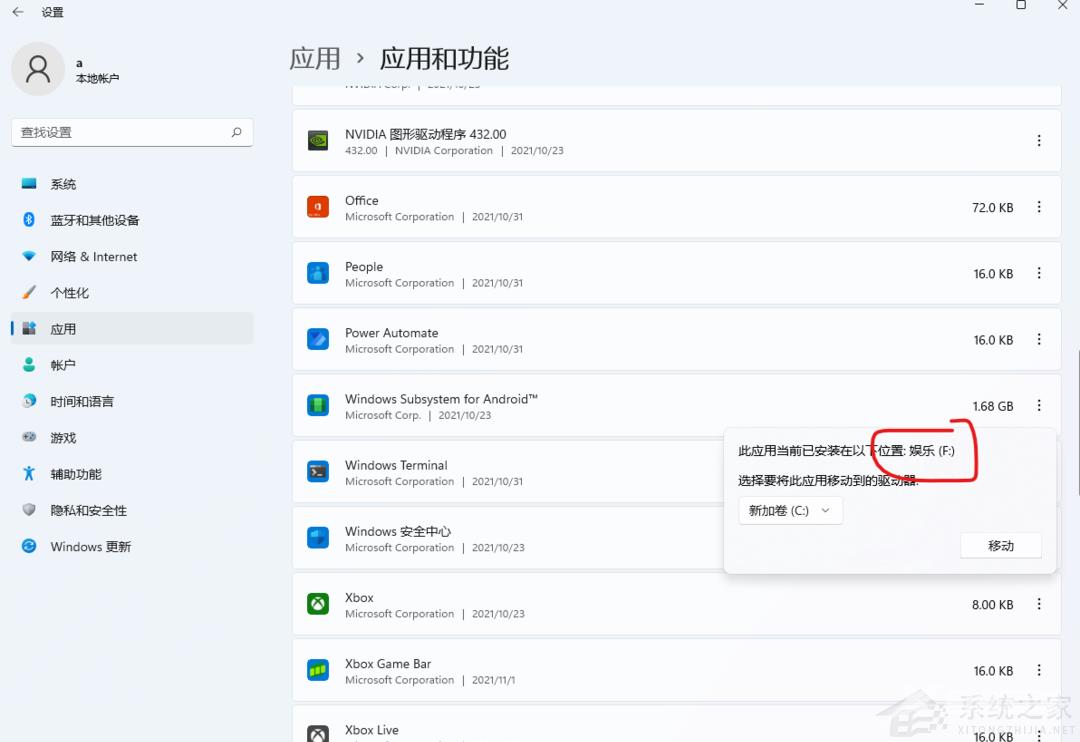
5. 现在等待一会(时间取决于你的硬盘速度)。

6. 好了现在你的安卓子系统终于离开了c盘,妈妈再也不用担心我红盘了。

现在来看一下确实它已经移动到f盘了。
以上就是自由互联自由互联小编为你带来的关于“Win11安卓子系统文件储存在哪-Win11安卓子系统文件路径更改”的全部内容了,希望可以解决你问题,感谢您的阅读,更多精彩内容请关注自由互联官网。
【本文来源:韩国服务器 http://www.558idc.com/kt.html欢迎留下您的宝贵建议】